إذاً لديك مجموعة من أشرطة الصوت القديمة التي تريد نسخها أو نقلها إلى جهاز الكمبيوتر الخاص بك؟ هناك العديد من الأدوات والبرامج التي يمكنك شراؤها والتي ستجعل العملية بسيطة قدر الإمكان ، ومع ذلك ، بما أنني متخصص في التقنية ، فإن مدونتي تدور حول نصائح الكمبيوتر سهلة الفهم ، سأحاول تدريسها كيف يمكنك نقل أشرطة الكاسيت إلى جهاز الكمبيوتر الخاص بك مجاناً!
سوف أذكر أيضًا اثنين من تلك الأدوات في النهاية بالنسبة لأولئك الذين ليس لديهم الوقت أو الصبر يتبعون التعليمات أدناه.
استخدام Audacity لنقل الصوت
ما ستحتاجه قبل أن تتمكن من نسخ الكاسيت إلى جهاز الكمبيوتر أو الكمبيوتر الشخصي الخاص بك:
1. الجرأة - برنامج مجاني للتسجيل والتحرير
2. شريط كاسيت كاسيتمع مقابس إخراج RCA أو مشغل شريط مزود بمقبس صغير مقاس 3.5 ملم (على أمل أن يكون لديك هذا بالفعل إذا كنت تملك الكثير من أشرطة الكاسيت)
2
3. كبل RCA Stereo مع موصل mini-jack أو ميني من الذكور إلى كابل ستيريو صغير الذكور

و4. بطاقة صوتيةمزودة بمقبس خط (عادة ما يكون باللون الأزرق)
الخطوة 1: توصيل سطح الشريط بالكمبيوتر
أول شيء يجب عليك القيام به لتسجيل الصوت من شريط الكاسيت هو توصيل سطح الشريط أو مشغل النقر بالكمبيوتر نفسه. ستحتاج إلى كابل RCA Stereo مع مقبس صغير أو كابل صغير من الذكور إلى كبل ذكر صغير لهذه الخطوة.
امض قدمًا وتوصيل جانب RCA للذكر من الكبل (أحمر وأبيض ) في موصلات RCA الإناث على سطح الشريط. تأكد من أن مقابس RCA على سطح الشريط تقول "Line Out" أو "خرج الصوت".
الآن حان الوقت لتوصيل الطرف الآخر من الكابل بالكمبيوتر. إذا كنت تستخدم كابل RCA مع موصل مقبس صغير على الطرف الآخر ، فقم بتوصيله بمقبس Line-Inالأنثى على الجزء الخلفي من الكمبيوتر (الأزرق من أصل ثلاثة ). ومع ذلك ، إذا كان لديك كبل RCA يحتوي على موصلات RCA باللون الأحمر والأبيض على كلا الطرفين ، فستحتاج إلى شراء ميني ذكر إلى 2 محول RCA الإناث كما هو موضح أدناه.
ومع ذلك ، إذا كنت ستشتري هذا ، فيمكنك أيضًا شراء كابل باستخدام المقبس الصغير بالفعل على الطرف الآخر! قد يؤدي استخدام مهايئ إلى فقدان جودة الصوت.
إذا كنت تستخدم كمبيوتر سطح مكتب ، فيجب أن يكون لونه مشفرًا ، مما يجعل أسهل بكثير لمعرفة مكان توصيله. في الأساس ، هو جاك ذو اللون الأزرق هو خطك.
الخطوة 2: تسجيل الصوت من شريط الكاسيت باستخدام Audacity
الآن بعد أن يكون لديك سطح الشريط كاسيت الخاص بك متصلة بالكمبيوتر ، يمكننا استخدام برنامج تسجيل الصوت وتحرير الصوت المفتوح المصدر Audacity لالتقاط الصوت.
أولاً ، افتح Audacity وانقر على Editثم Preferences (التفضيلات)الطريق في القاع. إذا لم يكن موجودًا بالفعل ، فانقر على إدخال / إخراج الصوتفي القائمة اليمنى. هذا هو المكان الذي يمكنك فيه تحديد مصدر الإدخال الذي تريد تسجيل الصوت منه. من المفترض أن ترى عنوان قسم يسمى التسجيلوتحت القائمة المنسدلة المسماة الجهاز.
تأكد من لااختيار Microsoft SoundMapperإذا كنت تستخدم جهاز يعمل بنظام التشغيل Windows. يجب أن يكون الأمر مشابهًا لما تراه أعلاه أو شيء من هذا القبيل "Line-In: Realtek HD Device" ، وما إلى ذلك. يمكنك تجربة جميع الخيارات في القائمة المنسدلة حتى تحصل فعليًا على الصوت سجل ، واحد منهم سوف يعمل.
الآن تحتاج ببساطة إلى ضبط مستوى الصوت للتسجيل الخاص بك عن طريق النقر على السهم المتجه لأسفل على اليمين على مستوى (أحمر) متر مستوى تسجيل VU.
انقر الآن على مدخلات الشاشةأو بدء المراقبة. الآن عندما تبدأ التسجيل بالنقر فوق الزر "تسجيل" ، إذا رأيت صوتًا بعيدًا جدًا إلى اليمين (أشرطة حمراء) ، فيمكنك ضبط مستوى صوت الإدخال بسحب شريط التمرير إلى اليسار في شريط أدوات Mixer (وهو أقل قليلاً وإلى يسار عدادات قياس التسجيل.
عندما تنتهي من التسجيل ، امض قدماً وانقر فوق إيقاف الزر (اللون الأصفر) وانتقل إلى ملف واختر حفظ المشروع باسم، سيحفظه كمشروع جرأة بحيث يمكنك الرجوع إليه وتعديله لاحقًا.
لتصدير النسخة النهائية المعدلة من التسجيل الخاص بك إلى تنسيق MP3 أو WAV ، انقر فوق ملف واختر تصدير باسم، ثم يمكنك التقاط ملفات MP3 وحرقها على قرص مضغوط أو استيرادها إلى iTunes. يمكنك الاختيار بين تنسيق WAV و AIFF و OGG و FLAC و MP2 للتصدير.
تذكر أنه يمكنك دائمًا إيقاف التسجيل في أي وقت إذا كانت هناك أجزاء من شريط الكاسيت لا تريد نقلها إلى الحاسوب. خلاف ذلك ، يجب عليك الآن نسخة رقمية من كاسيت الصوت الخاص بك!
طرق أخرى لنقل الكاسيت السمعي
إذا لم يكن لديك مانع من رمي بعض النقود ، فهناك بضعة أدوات يدوية الأدوات التي يمكنك شراؤها لجعل عملية النقل أسهل بكثير.
مشغل كاسيت USB
المفضل لدي وخيار أرخص لديك هو مشغل كاسيت USB مثل جهاز واحد من الامازون المعروضة أدناه مقابل 22 دولارًا. ما عليك سوى توصيل الجهاز بمنفذ USB في الكمبيوتر واستخدام البرنامج المصاحب لتسجيل الصوت بتنسيق MP3.
Tape Deck with CD Recorder
الخيار الأكثر كلفة هو شراء سطح شريط مثل ما أظهرته في البرنامج التعليمي أعلاه ، ولكن بدلاً من ذلك شراء واحدة تتضمن مسجل CD مدمج. سيكلفك سطح الشريط العادي من 50 دولارًا إلى 150 دولارًا ، في حين سيوفر لك خيار الشريط المصاحب لخيار مسجل القرص المضغوط إمكانية الرجوع من 200 دولار إلى 350 دولارًا.
Teac هي علامة تجارية شائعة ولديها نموذج واحد والتي تمكنك من تشغيل وتسجيل الدليل على الجهاز نفسه. إنها مكلفة بعض الشيء بمبلغ 335 دولار ، ولكن ربما تستحق ذلك إذا كان لديك مئات من الكاسيت التي تريد تحويلها إلى تنسيق رقمي.
نأمل أن تكون هذه المعلومات كافية لجعل أشرطةك في شكل رقمي بدون الكثير من المتاعب . إذا كان لديك سؤال ، أرسل تعليقًا! استمتع!
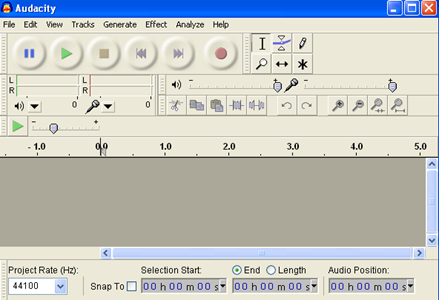


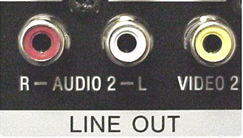



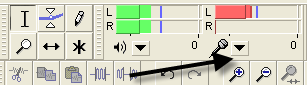
![input volume[6]](/images/774/input-volume6-thumb.png)

